Windows 8.1 Leselisten-App sammelt Artikel, die später gelesen werden sollen
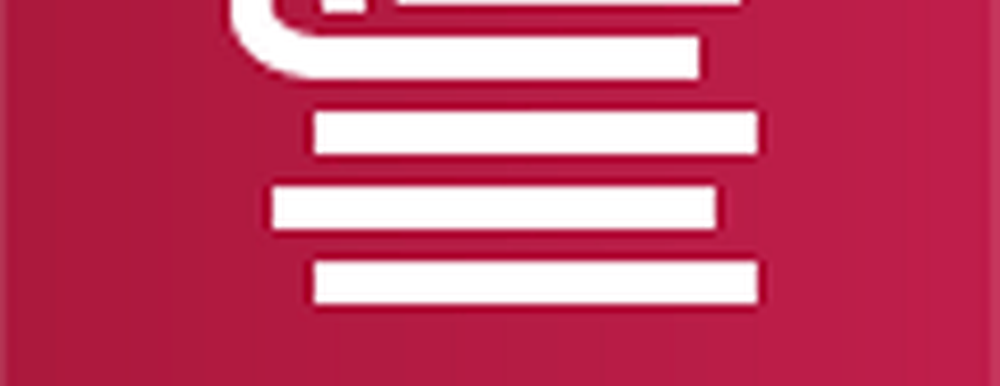
Ein Nachteil ist, dass es nicht mit Windows Phone 8 kompatibel ist, aber laut einigen Microsoft Community-Foren könnte es in einem zukünftigen Update für Windows Phone enthalten sein.
Leseliste in Windows 8.1
Die Verwendung der Leseliste ist einfach und unkompliziert. Es funktioniert mit vielen anderen integrierten Microsoft-Apps, aber nicht allen. Hier erfahren Sie, wie Sie es in der Nachrichten-App und im IE 11 verwenden.
Öffnen Sie die moderne Version von IE 11, rufen Sie die Charms-Leiste auf und wählen Sie Share.

Dadurch wird eine Liste anderer Apps und Dienste geöffnet, mit denen Sie den Artikel oder die Seite teilen können. Leseliste auswählen.

Als Nächstes haben Sie zwei Bildschirme. Einer mit dem Artikel, den Sie speichern möchten, und rechts die Leseliste. Eine recht neue Funktion, die der Leseliste hinzugefügt wurde, ist die Möglichkeit, Artikel und Seiten in Kategorien zu ordnen. Sie können auch eigene Kategorien erstellen. Klicken Sie nach der Kategorisierung der Story auf die Schaltfläche Hinzufügen.

Das ist wirklich alles. Wie bereits erwähnt, können Sie auch Artikel aus der Nachrichten-App speichern. Der Prozess ist derselbe, klicken Sie auf die Charms-Leiste, Share und dann auf Reading List.

In der Leseliste gespeicherte Artikel lesen
Wenn Sie die Artikel lesen möchten, die Sie später gespeichert haben, suchen Sie einfach nach der App-Kachel Leseliste. In der Standardeinstellung von Windows 8.1 ist dies wahrscheinlich in der Listenansicht der Apps aufgeführt. Natürlich kannst du das einfach Art: Lese liste von der Startseite und finden Sie es.

Wenn Sie die Leseliste starten, sehen Sie Ihre Artikelsammlung, die Kategorie, die App oder Website, von der sie stammen, und das Datum, an dem sie gespeichert wurde. Solange Sie sich bei anderen Windows 8.1-Systemen mit demselben Microsoft-Konto anmelden, werden Ihre Artikel synchronisiert, sodass sie auf dem von Ihnen verwendeten 8.1-Computer verfügbar sind.

Wählen Sie einfach einen Artikel aus, den Sie lesen möchten, und auf dem Bildschirm werden links die Artikelliste und im rechten Bereich der vollständige Artikel angezeigt. Es ist ein ähnliches Layout, als Windows 8 die Bing-App und den IE 10 hatte, die ich zuvor behandelt habe. Denken Sie jedoch daran, dass Sie sich in Windows 8.1 nicht an die 75/25-Bildschirmaufteilung halten. Wenn Sie Fenster ausrichten, können Sie sie im Verhältnis 50/50 oder praktisch jede andere Größe aufteilen, die für Sie am besten geeignet ist.

Natürlich eignet sich diese Funktion am besten für die moderne Benutzeroberfläche und für Geräte mit einem Touchscreen wie dem Surface. Sie können es jedoch auch auf einem herkömmlichen PC verwenden, wenn Sie möchten. Probieren Sie es aus und lassen Sie uns wissen, was Sie dazu in den Kommentaren halten!
Eine weitere nette Sache, die Sie in Windows 8.1 ausprobieren sollten, ist die Leseansicht in Internet Explorer 11. Sie erleichtert das Lesen langer Artikel, wenn sie online sind.




